Syventävän tapahtuman ajoittaminen Microsoft Teamsissa
Huomautukset:
-
Teamsin immersiivisten tapahtumien järjestäminen ja niihin osallistuminen on käytettävissä osana julkista esikatseluohjelmaa, ja siihen voi tulla lisää muutoksia ennen julkista julkaisua. Voit käyttää tätä ja muita tulevia ominaisuuksia siirtymällä Teamsin julkiseen esikatseluun.
-
Immersiivisten tapahtumien järjestäminen on käytettävissä Teams Premium, lisäosan käyttöoikeudessa, joka tarjoaa lisäominaisuuksia, joiden avulla Teams-kokoukset ovat entistä yksilöllisempiä, älykkäämpiä ja turvallisempia. Jos haluat käyttää Teams Premiumia, ota yhteyttä IT-järjestelmänvalvojaasi.
-
Teams Premium ei tarvita osallistumiseen immersiivisiin tapahtumiin yhteisjärjestäjänä tai osallistujana.
Ajoita helposti mukaansatempaavat immersiiviset tapahtumat yrityksen kaikille käsille, kokouksia ja paljon muuta varten. Lisää ja muokkaa tapahtumatietoja, lisää vastaanottajia ja mukauta tapahtumakokemusta suoraan Teams- tai Outlook-kalenterin immersiivisessä tapahtuman ajoituslomakkeessa.
Syventävän tapahtuman luominen
Luo immersiivinen tapahtuma Teamsin työpöytäversiossa PC- ja Mac-laitteissa. Immersiivisten tapahtumien ajoittamiseen tarvitaan Teams Premium käyttöoikeus, mutta ei niihin osallistumista varten. Jopa 300 osallistujaa voi liittyä mukaansatempaavaan tapahtumaan.
Tärkeää: Jos käytät Microsoft Mesh Trial -käyttöoikeutta Teams Premium sijaan, vaihda perinteiseen kalenteriin ja luo mukaansatempaava tapahtuma. Lisätietoja kalenterien vaihtamisesta on artikkelissa Uuden kalenterin käytön aloittaminen Microsoft Teamsissa.
Syventävän tapahtuman luominen:
-
Valitse Kalenteri
-
Valitse Uusi tapahtuma -kohdan vieressä oleva avattavan valikon nuoli.
-
Valitse Syventävä tapahtuma
-
Lisää ajoituslomakkeeseen tapahtuman tiedot, yhteisjärjestäjät ja osallistujat.
-
Valitse Syventävä kokemusmalli. Tämä on valmis 3D-tila tapahtumalle, eikä sitä voi muuttaa tapahtuman tallentamisen jälkeen.
-
Valitse Tallenna ja lähetä kutsuja
-
Valitse Tapahtumakutsu , jos haluat mukauttaa osallistujan sähköpostikutsujen bannerikuvaa.
Vihje: Jos ajoitat tapahtuman yli kymmenen minuuttia ennen sen alkamisaikaa, mukauta tapahtumaa valitsemalla Aikataululomakkeessa Lisää toimintoja
-
Lähetä tapahtumakutsut osallistujille valitsemalla Julkaise . Tapahtumakutsut sisältävät tapahtumatietoja ja liittymislinkkejä, joita osallistujat käyttävät tapahtuman syöttämistä varten.
-
Valitse Kalenteri
-
Valitse Uusi kokous -kohdan vieressä oleva avattavan valikon nuoli.
-
Valitse Syventävä tapahtuma.
-
Lisää ajoituslomakkeeseen tapahtuman tiedot, yhteisjärjestäjät ja osallistujat.
-
Valitse Syventävä kokemusmalli. Tämä on valmis 3D-tila tapahtumalle, eikä sitä voi muuttaa tapahtuman tallentamisen jälkeen.
-
Valitse Tallenna ja lähetä kutsuja
-
Valitse Tapahtumakutsu , jos haluat mukauttaa osallistujan sähköpostikutsujen bannerikuvaa.
-
Lähetä tapahtumakutsut osallistujille valitsemalla Julkaise . Tapahtumakutsut sisältävät tapahtumatietoja ja liittymislinkkejä, joita osallistujat käyttävät tapahtuman syöttämistä varten.
Huomautukset:
-
Yhteisjärjestäjillä on samat ominaisuudet kuin järjestäjällä. He liittyvät tapahtumaan järjestäjän huoneessa ja voivat mukauttaa tapahtumaa, hallita tapahtuman odotustilaa, jakaa näyttönsä ja hallita osallistujien esittelyä Q&A:n aikana.
-
Yhteisjärjestäjien on oltava tapahtuman järjestäjän organisaation jäseniä.
-
Osallistujien on oltava järjestäjän organisaation jäseniä tai luotettuja organisaatioita, jotta he voivat liittyä syventäviin tapahtumiin. Ulkoisia ja anonyymejä osallistujia ei tueta.
-
Immersiivisiin tapahtumaan liittymistä ei tueta Teamsin verkko- tai mobiiliversiossa.
Immersiiviset tapahtumaympäristöt
Kun ajoitat immersiivisen tapahtuman, voit valita useista virtuaalisista tiloista, jotka on suunniteltu erityisesti yleisiä liiketoimintatilanteita varten:
|
Cascades |
Tämä on yritystyylinen tila, joka on suunniteltu koko yrityksen kokouksiin. Siinä on keskeinen esitysalue, jossa on teatterin tilojen kylvötila ja runsaasti tilaa seurusteluun. Sosiaalisella alueella osallistujat löytävät jäänmurtajan toiminnan keskustelukehotteineen, kun he liittyvät tapahtumaan. |
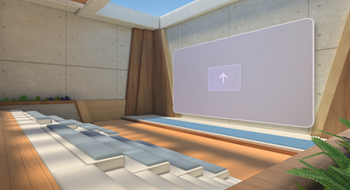 |
|
Keidas |
Tämä tila on suunniteltu kokoushuoneeksi, ja se sopii erinomaisesti suuriin ryhmäkokouksiin. Esitysalueella on kaareva taulukko, jonka toisella puolella on istumat. |
 |
|
Canvas |
Tämä minimaalinen ja neutraali tila on joustava piirtoalusta, joka on suunniteltu sisällöntuottajille oman mukautetun sisällön lisäämistä varten. |
 |
Tärkeää: Tapahtumaympäristöä voi muokata vain tapahtumaa ajoitettaessa. Kun tallennat ja ajoitat immersiivisen tapahtuman, tämä asetus on lukittu.
Tapahtumakokousasetusten muuttaminen
Määritä seuraavat immersiiviset tapahtumakokousasetukset, jotka rajoittavat sitä, ketkä voivat liittyä tapahtumaan, suojaavat luottamuksellisia tietoja ja paljon muuta:
-
Luottamuksellisuus: Organisaatiosi tarjoaa luottamuksellisuustunnisteet luottamuksellisten sisäisten sisältöjen käytön suojaamiseksi ja sääntelemiseksi. Kun käytät luottamuksellisuustunnisteita, jotkin tapahtuma-asetukset voivat olla lukittuja tai rajoitettuja. Osallistujat näkevät luottamuksellisuusmerkin tapahtuman otsikon vieressä.
-
Kuka voi ohittaa odotustilan?: Tämän asetuksen avulla järjestäjä voi päättää, onko järjestäjän hyväksyttävä tietyt osallistujat, kuten vieraat, liittyäkseen tapahtumaan. Järjestäjät voivat käyttää tätä ominaisuutta tapahtuman lisäsuojaukseen ja suojaukseen sen suhteen, kuka liittyy tapahtumaan.
-
Kuka voi myöntää odotustilassa: Tämä vaihtoehto on aina lukittu järjestäjille ja yhteisjärjestäjille, mikä varmistaa, että vain kokouksen hallinnoijat voivat ottaa osallistujia mukaan tapahtumaan.
-
Kokouskeskustelu: Ota tämä käyttöön tai Poista käytöstä , jos haluat muokata osallistujien pääsyä Teams-keskusteluun tapahtuman aikana.
-
Salli läsnäoloraportti: Tämä asetus on oletusarvoisesti poissa käytöstä, sillä Syventävät tapahtumat eivät tällä hetkellä tue osallistujaraportteja.
Huomautukset:
-
Tapahtumakokousasetuksia ei voi muuttaa, kun tapahtuma on tallennettu ja tapahtumakutsut lähetetään sinulle ja yhteisjärjestäjille.
-
Jotkin tapahtumavaihtoehtojen arvot voidaan lukita organisaation tai IT-järjestelmänvalvojan määrittämien käytäntöjen mukaan.
Muuta immersiivisten tapahtumien asetuksia
Voit muuttaa immersiivisen tapahtuman kokousasetuksia:
-
Valitse Kalenteri
-
Kaksoisnapsauta immersiivistä tapahtumaa.
-
Valitse Kokousasetukset
-
Säädä tapahtuma-asetuksia.
-
Valitse Käytä.
-
Valitse Kalenteri
-
Napsauta immersiivistä tapahtumaa hiiren kakkospainikkeella.
-
Valitse Tapahtuman hallinta
-
Valitse Kokousasetukset
-
Säädä tapahtuma-asetuksia.
-
Valitse Käytä.
Lähetä palaute
Jos haluat lähettää palautetta mukaansatempaavasta tapahtumakokemuksestasi, valitse Valikko
Jos haluat antaa palautetta Teamsin käyttökokemuksesta, kuten ajoittamisesta tai tapahtumaikkunasta (mukaan lukien Liity-näyttö ja toiminnot, kuten ääni, keskustelu tai näytön jakaminen), valitse Asetukset ja muuta



















